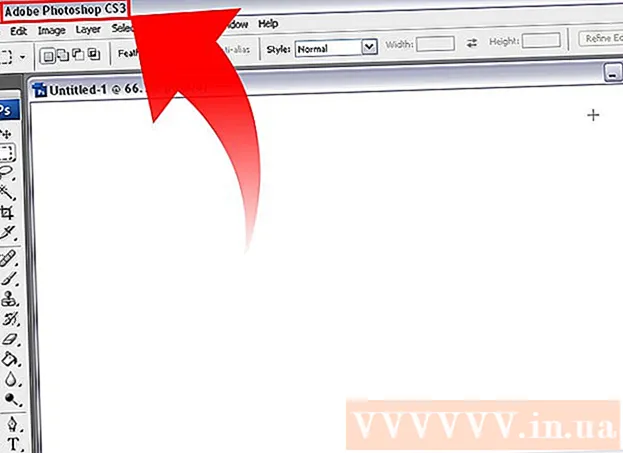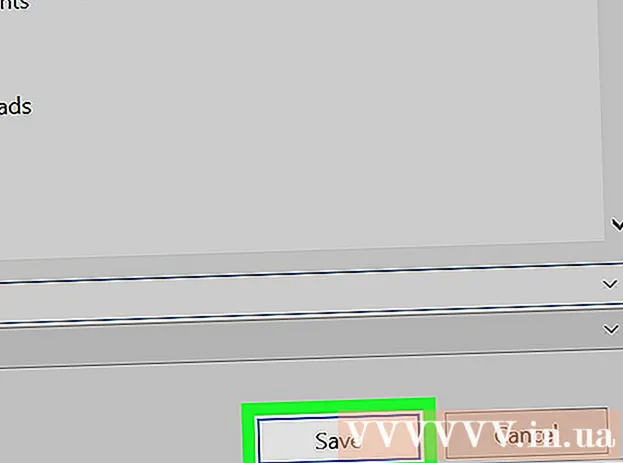Autor:
Roger Morrison
Erstelldatum:
5 September 2021
Aktualisierungsdatum:
1 Juli 2024

Inhalt
- Schreiten
- Methode 1 von 2: Verwenden eines Memory Sticks auf einem PC
- Methode 2 von 2: Verwenden eines Memory Sticks auf einem Mac
- Tipps
- Warnungen
Memory Sticks - besser bekannt als "USB-Sticks oder Flash-Laufwerke" - sind tragbare Miniaturspeicher, auf denen Sie Dateien, Ordner, Fotos und sogar ganze Programme oder Betriebssysteme speichern können, unabhängig von der Festplatte Ihres Computers. Sie können einem Memory Stick Dateien hinzufügen, indem Sie ihn an den USB-Anschluss Ihres Computers anschließen und Dateien auf dieses Laufwerk ziehen und dort ablegen.
Schreiten
Methode 1 von 2: Verwenden eines Memory Sticks auf einem PC
 Suchen Sie den USB-Anschluss Ihres PCs. Die USB-Anschlüsse sind rechteckig mit einem dickeren Stück Kunststoff in der oberen Hälfte des Steckplatzes und einem leeren Raum in der unteren Hälfte. Der Anschluss wird durch ein Bild von drei Verzweigungspfeilen angezeigt, die nach oben (oder unten, je nach PC) zeigen.
Suchen Sie den USB-Anschluss Ihres PCs. Die USB-Anschlüsse sind rechteckig mit einem dickeren Stück Kunststoff in der oberen Hälfte des Steckplatzes und einem leeren Raum in der unteren Hälfte. Der Anschluss wird durch ein Bild von drei Verzweigungspfeilen angezeigt, die nach oben (oder unten, je nach PC) zeigen. - Wenn Sie einen Desktop verwenden, sind Ihre USB-Anschlüsse wahrscheinlich in das Motherboard integriert, während sich die USB-Anschlüsse eines Laptops normalerweise auf der linken oder rechten Seite des Gehäuses befinden.
 Stecken Sie Ihren Memory Stick in den USB-Anschluss. Stellen Sie sicher, dass sich das stabile Teil an der Innenseite des Memory Stick-Anschlusses unten befindet, wenn Sie es anschließen.
Stecken Sie Ihren Memory Stick in den USB-Anschluss. Stellen Sie sicher, dass sich das stabile Teil an der Innenseite des Memory Stick-Anschlusses unten befindet, wenn Sie es anschließen.  Warten Sie, bis die Memory Stick-Oberfläche angezeigt wird. Dies kann einige Minuten dauern, wenn Sie diesen Memory Stick zum ersten Mal auf Ihrem PC installieren.
Warten Sie, bis die Memory Stick-Oberfläche angezeigt wird. Dies kann einige Minuten dauern, wenn Sie diesen Memory Stick zum ersten Mal auf Ihrem PC installieren. - Wenn sich der Memory Stick nicht automatisch öffnet, doppelklicken Sie auf "Arbeitsplatz" und suchen Sie den Namen Ihres Memory Sticks in der Kategorie "Geräte und Laufwerke". Doppelklicken Sie auf den Namen, um das Memory Stick-Fenster zu öffnen.
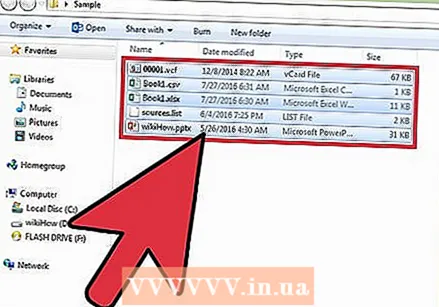 Wählen Sie die Dateien aus, die Sie dem Memory Stick hinzufügen möchten. Wenn sich Ihre Dateien alle an derselben Stelle befinden, klicken Sie einfach darauf und ziehen Sie den Cursor über Ihre Dateien, bis Sie alle ausgewählt haben.
Wählen Sie die Dateien aus, die Sie dem Memory Stick hinzufügen möchten. Wenn sich Ihre Dateien alle an derselben Stelle befinden, klicken Sie einfach darauf und ziehen Sie den Cursor über Ihre Dateien, bis Sie alle ausgewählt haben. - Um auf Ihrem PC nach einer Datei zu suchen, öffnen Sie das Startmenü und geben Sie den Namen der Datei in die Suchleiste am unteren Rand des Menüs ein. Wenn Sie Cortana verwenden, wird so etwas wie "Fragen Sie mich, was Sie wollen" angezeigt.
 Likes Strg und tippen Sie dann auf C. um Ihre Dateien zu kopieren.
Likes Strg und tippen Sie dann auf C. um Ihre Dateien zu kopieren.- Wenn Sie die Dateien nicht auf Ihrem Computer speichern möchten, klicken Sie einfach auf das Memory Stick-Fenster und ziehen Sie es dort ab.
- Einige Memory Sticks duplizieren Ihre Dateien standardmäßig, sodass die Originalkopien der Dateien auf Ihrem Computer verbleiben.
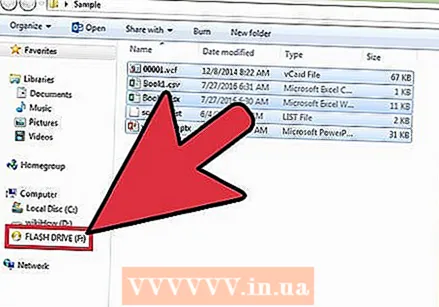 Klicken Sie auf das Memory Stick-Fenster. Dadurch wird der Memory Stick als Ziel für Ihre Dateien ausgewählt.
Klicken Sie auf das Memory Stick-Fenster. Dadurch wird der Memory Stick als Ziel für Ihre Dateien ausgewählt.  Behalten Strg und tippen Sie dann auf V. V. um die Dateien einzufügen. Sie werden jetzt auf den Memory Stick gelegt.
Behalten Strg und tippen Sie dann auf V. V. um die Dateien einzufügen. Sie werden jetzt auf den Memory Stick gelegt.  Warten Sie, bis die Übertragung Ihrer Dateien abgeschlossen ist. Abhängig von der Größe Ihrer Dateien kann das Übertragen auf den Memory Stick einige Sekunden bis Stunden dauern.
Warten Sie, bis die Übertragung Ihrer Dateien abgeschlossen ist. Abhängig von der Größe Ihrer Dateien kann das Übertragen auf den Memory Stick einige Sekunden bis Stunden dauern.  Suchen Sie in der Taskleiste unten rechts nach dem Memory Stick-Symbol. Die Taskleiste befindet sich im selben Bereich wie die Uhr. Das Symbol ähnelt dem Umriss eines Memory Sticks mit einem Häkchen daneben und sollte den Satz "Hardware sicher entfernen und Medien auswerfen" anzeigen, wenn Sie den Mauszeiger darüber bewegen.
Suchen Sie in der Taskleiste unten rechts nach dem Memory Stick-Symbol. Die Taskleiste befindet sich im selben Bereich wie die Uhr. Das Symbol ähnelt dem Umriss eines Memory Sticks mit einem Häkchen daneben und sollte den Satz "Hardware sicher entfernen und Medien auswerfen" anzeigen, wenn Sie den Mauszeiger darüber bewegen. - Möglicherweise müssen Sie auf den Aufwärtspfeil in der oberen linken Ecke des Benachrichtigungsbereichs klicken, um das Flash-Laufwerkssymbol anzuzeigen.
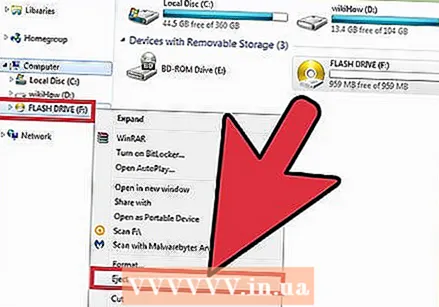 Klicken Sie auf das Memory Stick-Symbol, um es auszuwerfen. Es ist wichtig, dass Sie Ihren Memory Stick auswerfen, bevor Sie ihn physisch von Ihrem Computer entfernen. Andernfalls können Dateien sowohl auf Ihrem Computer als auch auf dem Memory Stick beschädigt werden.
Klicken Sie auf das Memory Stick-Symbol, um es auszuwerfen. Es ist wichtig, dass Sie Ihren Memory Stick auswerfen, bevor Sie ihn physisch von Ihrem Computer entfernen. Andernfalls können Dateien sowohl auf Ihrem Computer als auch auf dem Memory Stick beschädigt werden. - Sie können auch mit der rechten Maustaste auf den Namen des Memory Sticks im Ordner "Arbeitsplatz" klicken und "Auswerfen" auswählen.
 Entfernen Sie den Memory Stick von Ihrem Computer. Gehen Sie dabei vorsichtig vor, da sonst der Memory Stick beschädigt werden kann. Sie haben jetzt erfolgreich Dateien zu Ihrem Memory Stick hinzugefügt!
Entfernen Sie den Memory Stick von Ihrem Computer. Gehen Sie dabei vorsichtig vor, da sonst der Memory Stick beschädigt werden kann. Sie haben jetzt erfolgreich Dateien zu Ihrem Memory Stick hinzugefügt!
Methode 2 von 2: Verwenden eines Memory Sticks auf einem Mac
 Suchen Sie den USB-Anschluss Ihres Mac. Die USB-Anschlüsse sind rechteckig mit einem dickeren Stück Kunststoff in der oberen Hälfte des Steckplatzes und einem leeren Raum in der unteren Hälfte. Neben dem Steckplatz befindet sich ein Bild mit drei Verzweigungspfeilen nach oben.
Suchen Sie den USB-Anschluss Ihres Mac. Die USB-Anschlüsse sind rechteckig mit einem dickeren Stück Kunststoff in der oberen Hälfte des Steckplatzes und einem leeren Raum in der unteren Hälfte. Neben dem Steckplatz befindet sich ein Bild mit drei Verzweigungspfeilen nach oben. - Wenn Sie sich auf einem Desktop befinden, sind die USB-Anschlüsse Ihres Mac wahrscheinlich in die Vitrine integriert, während Mac-Laptops einen USB-Anschluss auf der linken oder rechten Seite der Tastaturhülle haben.
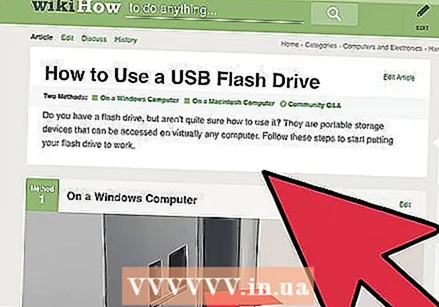 Schließen Sie Ihren Memory Stick an den USB-Anschluss an. Stellen Sie sicher, dass sich das dickere Stück Plastik auf der Innenseite des Memory Stick-Anschlusses unten befindet, wenn Sie es anschließen.
Schließen Sie Ihren Memory Stick an den USB-Anschluss an. Stellen Sie sicher, dass sich das dickere Stück Plastik auf der Innenseite des Memory Stick-Anschlusses unten befindet, wenn Sie es anschließen.  Warten Sie, bis das Memory Stick-Symbol auf Ihrem Desktop angezeigt wird. Dies kann einige Minuten dauern, wenn Sie diesen Memory Stick zum ersten Mal auf Ihrem Mac installieren.
Warten Sie, bis das Memory Stick-Symbol auf Ihrem Desktop angezeigt wird. Dies kann einige Minuten dauern, wenn Sie diesen Memory Stick zum ersten Mal auf Ihrem Mac installieren. - Wenn Ihr Memory Stick-Symbol nicht angezeigt wird, öffnen Sie den Finder und suchen Sie den Namen des Memory Sticks auf der linken Seite des Fensters. Es sollte sich unter der Registerkarte "Geräte" befinden.
 Doppelklicken Sie auf das Memory Stick-Symbol. Dadurch wird die Memory Stick-Oberfläche geöffnet, zu der Sie Dateien auf die gleiche Weise hinzufügen können, wie Sie Dateien zu einem Ordner hinzufügen würden.
Doppelklicken Sie auf das Memory Stick-Symbol. Dadurch wird die Memory Stick-Oberfläche geöffnet, zu der Sie Dateien auf die gleiche Weise hinzufügen können, wie Sie Dateien zu einem Ordner hinzufügen würden. 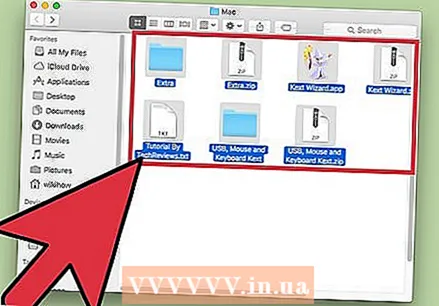 Wählen Sie die Dateien aus, die Sie dem Memory Stick hinzufügen möchten. Wenn sich Ihre Dateien alle am selben Speicherort befinden, klicken Sie einfach auf den Mauszeiger und ziehen Sie ihn über Ihre Dateien, bis Sie alle ausgewählt haben.
Wählen Sie die Dateien aus, die Sie dem Memory Stick hinzufügen möchten. Wenn sich Ihre Dateien alle am selben Speicherort befinden, klicken Sie einfach auf den Mauszeiger und ziehen Sie ihn über Ihre Dateien, bis Sie alle ausgewählt haben. - Um eine Datei manuell zu finden, öffnen Sie den Finder und geben Sie den Namen der Datei in die Suchleiste in der rechten Ecke des Fensters ein. Sie können den Finder öffnen, indem Sie auf das Wort "Finder" in der oberen linken Ecke Ihres Bildschirms klicken, oder Sie können auf das blaue Gesichtssymbol in Ihrem Dock klicken.
 Behalten ⌘ Befehl und tippen Sie dann auf C. um die Dateien zu kopieren.
Behalten ⌘ Befehl und tippen Sie dann auf C. um die Dateien zu kopieren.- Wenn Sie die Dateien nicht auf Ihrem Computer speichern möchten, klicken Sie einfach darauf, ziehen Sie sie in das Memory Stick-Fenster und legen Sie sie dort ab.
- Einige Memory Sticks duplizieren Ihre Dateien standardmäßig und belassen die Originalkopien der Dateien auf Ihrem Computer.
 Klicken Sie auf das Fenster Ihres Memory Sticks. Dadurch wird der Memory Stick als Ziel für Ihre Dateien ausgewählt.
Klicken Sie auf das Fenster Ihres Memory Sticks. Dadurch wird der Memory Stick als Ziel für Ihre Dateien ausgewählt.  Behalten ⌘ Befehl und tippen Sie dann auf V. V. um die Dateien einzufügen. Dadurch werden sie dem Memory Stick hinzugefügt.
Behalten ⌘ Befehl und tippen Sie dann auf V. V. um die Dateien einzufügen. Dadurch werden sie dem Memory Stick hinzugefügt. 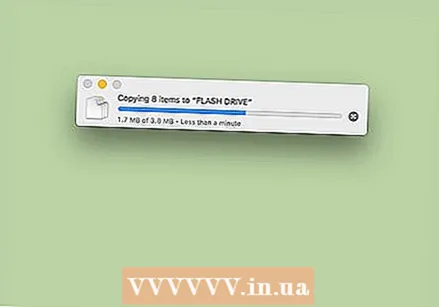 Warten Sie, bis die Übertragung Ihrer Dateien abgeschlossen ist. Abhängig von der Größe Ihrer Dateien kann das Hinzufügen von Dateien zu einem Memory Stick einige Sekunden bis Stunden dauern.
Warten Sie, bis die Übertragung Ihrer Dateien abgeschlossen ist. Abhängig von der Größe Ihrer Dateien kann das Hinzufügen von Dateien zu einem Memory Stick einige Sekunden bis Stunden dauern.  Behalten ⌘ Befehl und tippen Sie dann auf E. um Ihren Memory Stick auszuwerfen. Es ist wichtig, dass Sie Ihren Memory Stick auswerfen, bevor Sie ihn physisch von Ihrem Computer entfernen. Andernfalls können Dateien sowohl auf Ihrem Computer als auch auf dem Memory Stick beschädigt werden.
Behalten ⌘ Befehl und tippen Sie dann auf E. um Ihren Memory Stick auszuwerfen. Es ist wichtig, dass Sie Ihren Memory Stick auswerfen, bevor Sie ihn physisch von Ihrem Computer entfernen. Andernfalls können Dateien sowohl auf Ihrem Computer als auch auf dem Memory Stick beschädigt werden. - Sie können auch mit zwei Fingern auf den Namen des Memory Sticks im Finder oder auf Ihrem Desktop klicken und "Auswerfen [Name des Memory Sticks]" auswählen.
 Entfernen Sie den Memory Stick von Ihrem Computer. Gehen Sie dabei vorsichtig vor, da sonst der Memory Stick beschädigt werden kann. Sie haben erfolgreich Dateien zu Ihrem Memory Stick hinzugefügt!
Entfernen Sie den Memory Stick von Ihrem Computer. Gehen Sie dabei vorsichtig vor, da sonst der Memory Stick beschädigt werden kann. Sie haben erfolgreich Dateien zu Ihrem Memory Stick hinzugefügt!
Tipps
- Memory Sticks werden auch als Flash-Laufwerke oder USB-Sticks bezeichnet.
- Ihre Erfahrungen und Einstellungen können je nach Betriebssystem variieren. In diesem Fall ist die Dokumentation häufig verfügbar - suchen Sie online nach den richtigen Informationen.
- Memory Sticks können einige hundert Megabyte Speicherplatz bis zu Hunderten von Gigabyte haben - größere tragbare Festplatten können bis zu fünf Terabyte Speicherplatz bereitstellen.
- Sie können Dateien jederzeit von Ihrem Memory Stick löschen, indem Sie alle gewünschten Dateien auswählen und die Taste drücken Löschen klicken.
- Löschen Sie nicht benötigte Dateien von Ihrem Memory Stick. Wenn Ihr Memory Stick jedoch mit dem Stick gelieferte Softwaredateien enthält, lassen Sie diese auf dem Stick, da diese möglicherweise für die ordnungsgemäße Funktion des Memory Sticks erforderlich sind.
Warnungen
- Bewahren Sie keine persönlichen Daten auf Ihrem Memory Stick auf, wenn Sie diese zur Schule oder zur Arbeit mitnehmen möchten. Wenn Sie den Memory Stick verlieren, können andere Personen auf diese Informationen zugreifen.
- Seien Sie vorsichtig mit Ihrem Memory Stick, insbesondere wenn die USB-Verbindung ungeschützt ist. Eine Beschädigung der Außenseite oder Innenseite des Memory Sticks kann den Zugriff auf die Dateien verhindern.